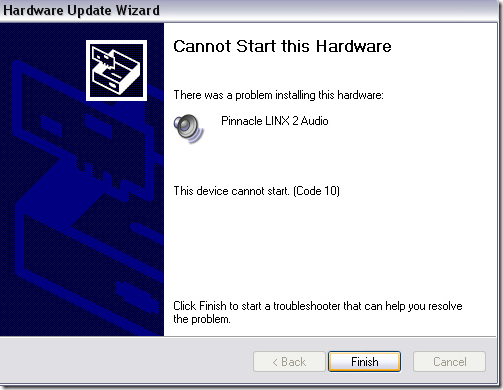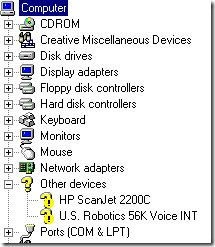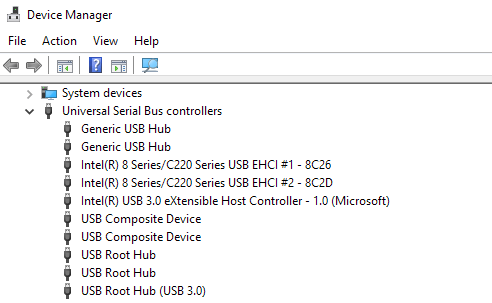Niedawno próbowałam zainstalować drukarkę USB na moim komputerze z Windows XP i po wykryciu drukarki przez system Windows pojawił się następujący komunikat o błędzie:
The device cannot start. (Code 10)
Jeśli masz ten sam problem, oto kilka rzeczy, które możesz zrobić, aby rozwiązać problem z urządzeniami USB. Po pierwsze, jeśli masz więcej niż jeden komputer, będziesz chciał ustalić, czy problem dotyczy Twojego urządzenia USB, czy komputera, podłączając urządzenie USB do drugiego komputera. Jeśli instalacja jest dobra i działa, oznacza to problem z twoim komputerem.
Jeśli nie, może to być usterka urządzenia USB. Jednak może to być również zły sterownik, który nie działa na żadnym komputerze, niezależnie od tego, do którego go podłączasz. W każdym przypadku są cztery sposoby, aby spróbować rozwiązać problem:
Metoda 1 - Odinstaluj i zaktualizuj sterownik USB
Ten błąd jest spowodowany głównie przez stare sterowniki urządzeń, które muszą być zaktualizowany. Najlepszym sposobem, aby upewnić się, że masz najnowszy i najnowszy sterownik urządzenia, jest przejście do witryny producenta i pobranie go z tego miejsca.
Następnie przejdź do Menedżer urządzeńi jeśli zobaczysz tam wymienione urządzenie z żółtym wykrzyknikiem, kliknij go prawym przyciskiem myszy i odinstaluj bieżący sterownik, który powoduje problemy.
Śmiało i ponownie podłącz urządzenie, a na żądanie sterowników urządzeń wskaż folder z nowymi sterownikami. Jeśli nie ma żółtego wykrzyknika, możesz kliknąć prawym przyciskiem myszy i wybrać polecenie Aktualizuj sterownik. Jeśli to nie działa, wypróbuj metodę 2!
Metoda 2 - Użyj kabli / portów USB 1.1 lub 2.0
Może się to wydawać dość proste i oczywiste, ale należy o tym wspomnieć, ponieważ może powodować ten problem. Jeśli jesteś w IT jak ja, prawdopodobnie masz 50 kabli USB z martwych drukarek USB, aparatów fotograficznych itp.
Jeśli spróbujesz użyć kabla USB 1.1 do urządzenia USB 2.0 lub USB 2.0 kabel do urządzenia USB 1.1, możesz uzyskać ten błąd. Upewnij się, że używasz prawidłowego typu kabla USB z odpowiednią szybkością urządzenia. Ostrzegam, może to być tak proste jak przełączanie kabli!
Jeśli podłączasz urządzenie USB 2.0 do portu, który obsługuje tylko USB 1.1, możesz mieć ten problem! Jeśli masz starszy komputer i podłączasz do niego nowsze urządzenia USB, możesz potrzebować zewnętrznego koncentratora USB obsługującego standard USB 2.0.
Metoda 3 - Odinstaluj wszystkie kontrolery USB
Jeśli to nie zadziała, konieczne może być odinstalowanie i ponowne zainstalowanie wszystkich kontrolerów USB! Na szczęście nie jest to zbyt trudne, a Windows automatycznie zainstaluje dla ciebie sterowniki! To nie zepsułoby twojego systemu ani niczego, na wypadek gdybyś się tym martwił.
Zasadniczo przejdź do Menedżera urządzeń(Start - Panel sterowania - System - karta Sprzęt) i rozwiń sekcję Kontrolery uniwersalnej magistrali szeregowej.
Kliknij prawym przyciskiem myszy i wybierz Odinstaluj. Po usunięciu wszystkich z nich uruchom ponownie komputer, a system Windows ponownie zainstaluje wszystkie kontrolery USB. Teraz podłącz swoje urządzenie USB i miejmy nadzieję, że zainstaluje się bez żadnych problemów! Zdecydowanie użyj tej trzeciej metody, jeśli urządzenie USB działa poprawnie na innym komputerze, ponieważ oznacza to, że coś jest uszkodzone przez kontrolery USB.
Metoda 4 - Uzyskaj zewnętrzny koncentrator USB
Wreszcie, ten problem może być spowodowany tym, że urządzenie nie otrzymuje wystarczającej mocy! Więc jeśli masz monitor lub klawiaturę, która działa jak hub (ma porty USB), możesz dostać ten błąd tylko dlatego, że niewystarczająca moc może przechodzić przez klawiaturę i na zewnętrzny dysk twardy USB!
W takim przypadku będziesz musiał kupić zewnętrzny koncentrator USB, a następnie podłączyć urządzenia USB, aby nie uzyskać błędu "urządzenie nie może się uruchomić".
Mam nadzieję, że jedna z powyższych metod rozwiąże Twój problem z urządzenie USB! Jeśli nie, opublikuj komentarz, a ja postaram się pomóc! Ciesz się!